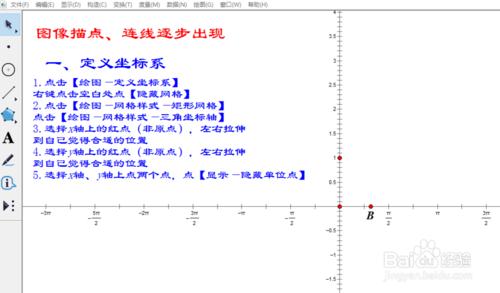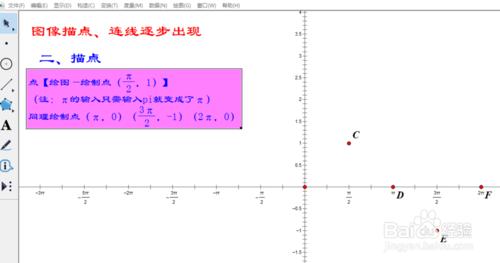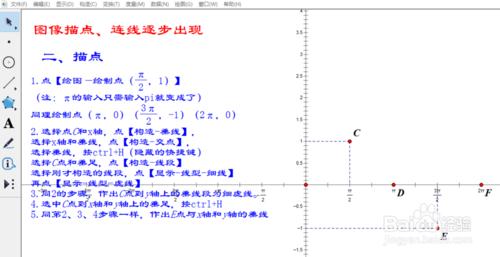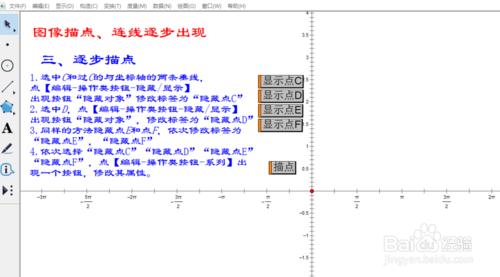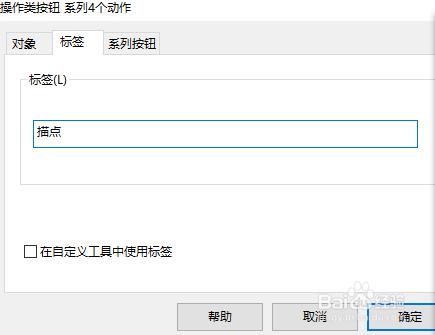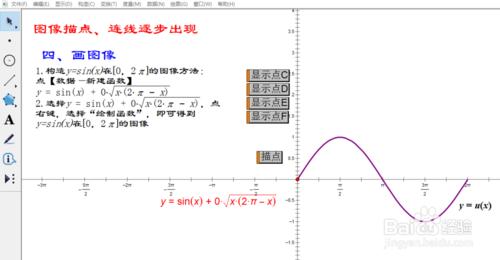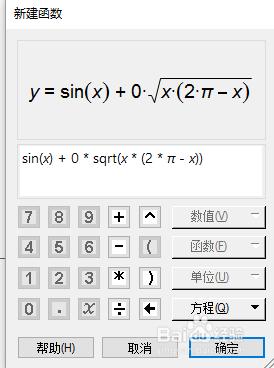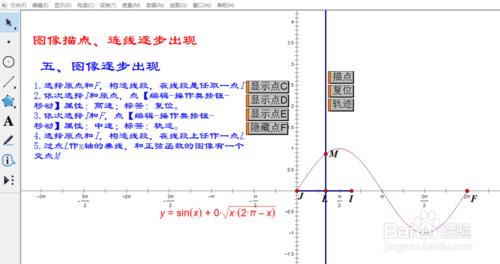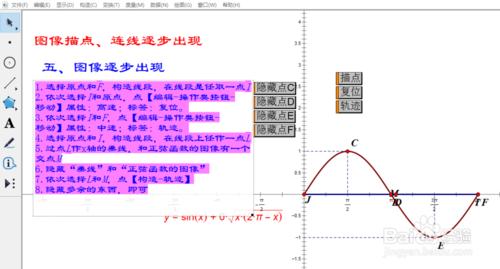利用幾何畫板,作影象,然後讓影象描點,連線逐步出現!
工具/原料
幾何畫板
方法/步驟
一、定義座標系
1.點選【繪圖—定義座標系】
右鍵點選空白處點【隱藏網格】
2.點選【繪圖—網格樣式—矩形網格】
點選【繪圖—網格樣式—三角座標軸】
3.選擇x軸上的紅點(非原點),左右拉伸
到自己覺得合適的位置
4.選擇y軸上的紅點(非原點),左右拉伸
到自己覺得合適的位置
5.選擇x軸、y軸上點兩個點,點【顯示—隱藏單位點】
二、描點——如下圖
1.點【繪圖—繪製點((π/2),1)】
(注:π的輸入只需輸入pi就變成了π)
同理繪製點(π,0)((3π/2),-1)(2π,0)
二、描點——如下圖
1.點【繪圖—繪製點((π/2),1)】
(注:π的輸入只需輸入pi就變成了)
同理繪製點(π,0)((3π/2),-1)(2π,0)
2.選擇點C和x軸,點【構造-垂線】,
選擇x軸和垂線,點【構造-交點】,
選擇垂線,按ctrl+H(隱藏的快捷鍵)
選擇C點和垂足,點【構造-線段】
選擇剛才構造的線段,點【顯示-線型-細線】
再點【顯示-線型-虛線】
3.同2的步驟,作出C點到y軸上的垂線段為細虛線。
4.選中C點到x軸和y軸上的垂足,按ctrl+H
5.同第2、3、4步驟一樣,作出E點與x軸和y軸的垂線
三、逐步描點
1.選中C和過C的與座標軸的兩條垂線,
點【編輯-操作類按鈕-隱藏/顯示】
出現按鈕“隱藏物件”修改標籤為“隱藏點C”
2.選中D,點【編輯-操作類按鈕-隱藏/顯示】
出現按鈕“隱藏物件”,修改標籤為“隱藏點D”
3.同樣的方法隱藏點E和點F,依次修改標籤為
“隱藏點E”,“隱藏點F”
4.依次選擇“隱藏點C”“隱藏點D”“隱藏點E”
“隱藏點F”,點【編輯-操作類按鈕-系列】出
現一個按鈕,修改其屬性。
四、畫影象
五、影象逐步出現
1.選擇原點和F,構造線段,線上段是任取一點I
2.依次選擇I和原點,點【編輯-操作類按鈕-
移動】屬性:高速;標籤:復位。
3.依次選擇I和F,點【編輯-操作類按鈕-
移動】屬性:中速;標籤:軌跡。
4.選擇原點和I,構造線段,線上段上任作一點L
5.過點L作x軸的垂線,和正弦函式的影象有一個
交點M
五、影象逐步出現
1.選擇原點和F,構造線段,線上段是任取一點I
2.依次選擇I和原點,點【編輯-操作類按鈕-
移動】屬性:高速;標籤:復位。
3.依次選擇I和F,點【編輯-操作類按鈕-
移動】屬性:中速;標籤:軌跡。
4.選擇原點和I,構造線段,線上段上任作一點L
5.過點L作x軸的垂線,和正弦函式的影象有一個
交點M
6.隱藏“垂線”和“正弦函式的影象”
7.依次選擇L和M,點【構造-軌跡】
8.隱藏多餘的東西,即可
注意事項
不明白的地方請留言!